Comment configurer Wolfram Desktop 14.0 sous macOS ?
Pour configurer Wolfram Desktop 14.1, installez l’application Wolfram et activez Wolfram Desktop dans celle-ci.
Pour installer Wolfram Desktop, vous devez d’abord télécharger le gestionnaire de téléchargement du produit à partir de votre page de compte Wolfram. Ensuite, avec son aide, téléchargez le programme d’installation de Wolfram Desktop et pour finir, installez Wolfram Desktop et sa documentation.
- Quittez toute installation précédente de produits Wolfram en cours d’exécution sur votre machine.
- Si vous avez déjà une ancienne version de Wolfram Desktop installée dans votre dossier Applications, veuillez la renommer avant l’installation.
- Allez à la page de votre compte Wolfram. Naviguez vers l’onglet « Products and Services » (Produits et Services), puis sélectionnez Wolfram|One.

-
Dans la section Desktop, cliquez sur le bouton Download (Télécharger). Attendez la fin du téléchargement de Download Manager pour Wolfram Desktop + Documentation pour macOS.
Pour installer uniquement la documentation ou pour télécharger le programme d’installation sans le gestionnaire de téléchargement Wolfram, cliquez sur See more download/language options and previous versions (Voir d’autres options de téléchargement/de langue et les versions précédentes).
- Exécutez le programme d’installation dmg téléchargé à partir de votre dossier Téléchargements.

- Double-cliquez sur l’icône pour lancer le programme d’installation.

- Cliquez sur « Next » pour télécharger les deux programmes d’installation dans le dossier de téléchargement par défaut. Pour les télécharger dans un autre répertoire, cliquez sur « Browse » et sélectionnez le répertoire. Cliquez ensuite sur « Next » pour continuer.

- Attendez que le téléchargement se termine.

- Cliquez sur « Launch » pour lancer le processus d’installation de la documentation de Wolfram Desktop.

- Cliquez sur « Continue ».

-
Cliquez sur « Install » pour lancer l’installation de la documentation.

-
Attendez que le processus d’installation de la documentation se termine.

- Cliquez sur « Close » pour terminer l’installation de la documentation.
- Faites glisser l’icône du produit vers le dossier Applications pour commencer l’installation. Attendez que l’installation se termine.

-
Cliquez sur l’icône Wolfram Desktop dans votre dossier Applications. La boîte de dialogue « Wolfram Product Activation » (Activation du produit Wolfram) s’affiche.

- Cliquez sur « Continue » et fournissez vos informations d’identification pour activer votre copie du produit.
- Revenez à la fenêtre du programme d’installation de Wolfram Desktop.
- Double-cliquez sur l’icône wolframscript.pkg pour exécuter le programme d’installation de wolframscript. La boîte de dialogue « Install wolframscript » s’affiche.

- Cliquez sur « Continue ».

- Cliquez sur « Install » pour installer wolframscript à son emplacement par défaut.

- Cliquez sur « Close » pour fermer le programme d’installation de wolframscript.
Installation de la documentation
Installation de Wolfram Desktop
-
La fenêtre d’installation de Wolfram Desktop s’affiche.
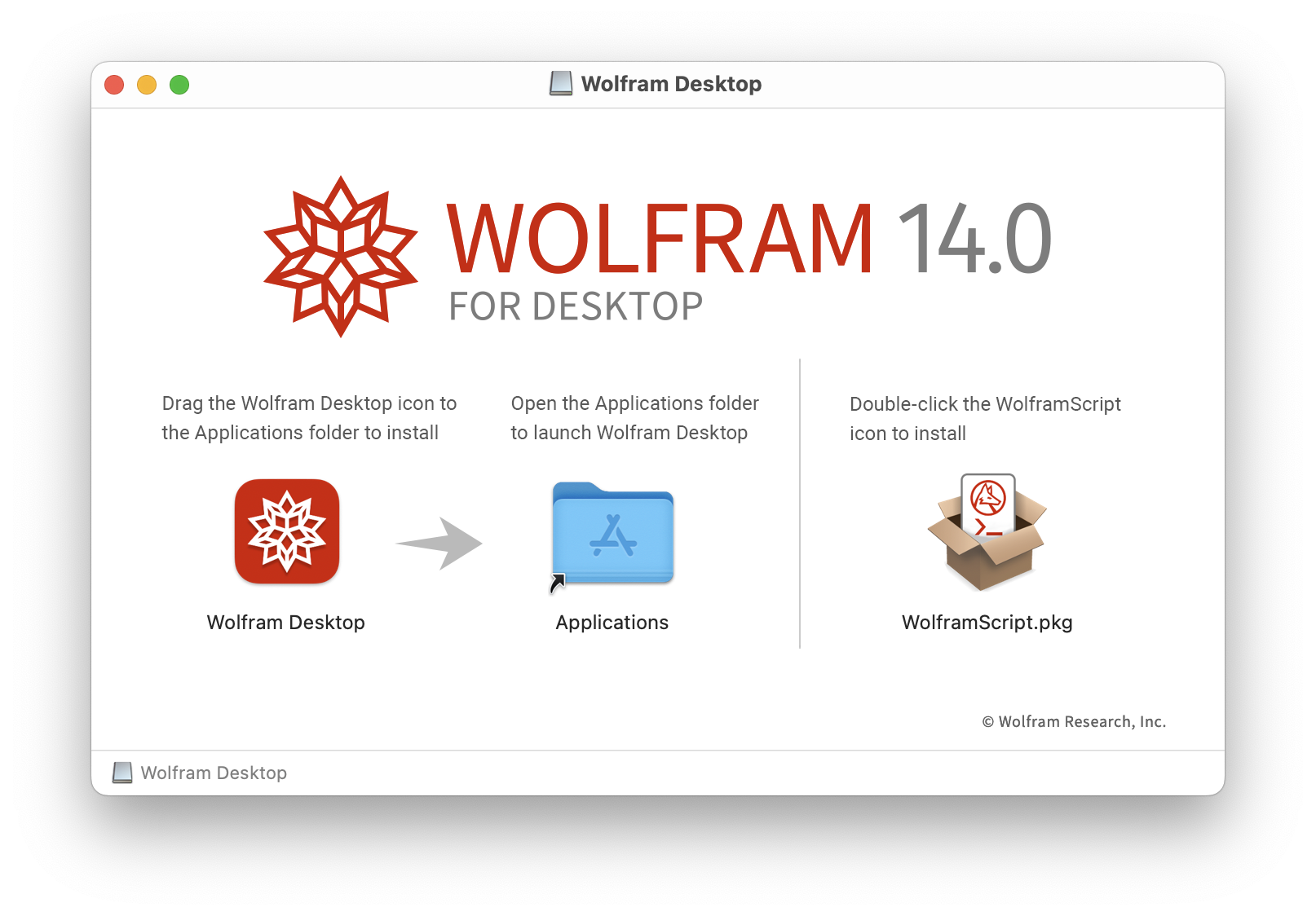
Wolfram Desktop est maintenant configuré et prêt à être utilisé.
Installation de wolframscript
Wolfram Desktop est également livré avec un programme d’installation de wolframscript en option.

L’installation de wolframscript est maintenant terminée.
[English]
Contacter l'assistance
Vous avez une question sur la facturation, l'activation ou quelque chose de plus technique, nous sommes prêts à vous aider.
1-800-WOLFRAM (+1-217-398-0700 pour les appels internationaux)
Assistance clients
Du lundi au vendredi
De 8 h à 17 h, heure du Centre des États-Unis
- Enregistrement ou activation du produit
- Informations avant la vente et commande
- Aide à l'installation et au premier lancement
Assistance technique avancée (pour les clients admissibles)
Du lundi au jeudi
De 8 h à 19 h, heure du Centre des États-Unis
Le vendredi
De 8 h 30 à 10 h et de 11 h à 17 h, heure du Centre des États-Unis
- Assistance technique prioritaire
- Assistance produits par des experts Wolfram
- Aide avec la programmation en Wolfram Language
- Assistance installation avancée